集計表形式の帳票レイアウト情報、およびフリーフレーム形式でフレームが定義された帳票レイアウト情報のDE(明細)パーティションに定義された項目では、優先順位を指定して集団印刷することができます。
優先順位を指定して集団印刷すると、優先順位が高い項目の入力データが出力されたとき、優先順位が低い項目の入力データも出力されます。
集団印刷の優先順位は1から16までの16段階から指定でき、数字の小さいものほど優先順位が高くなります。
優先順位を指定して集団印刷する方法について、帳票レイアウト情報にBREAKが定義されていない場合は、以下を参照してください。
⇒“8.12.2.1 BREAKが定義されていない帳票レイアウト情報の場合”
帳票レイアウト情報にBREAKが定義されている場合は、以下を参照してください。
BREAKが定義されていない帳票レイアウト情報で、優先順位を指定して集団印刷すると、以下のような帳票を出力できます。
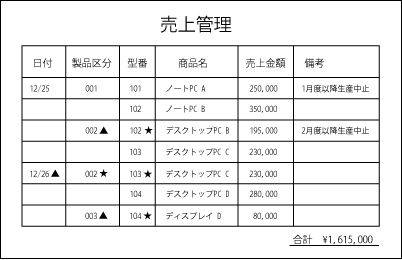
この例では、日付、製品区分、型番、および備考に集団印刷を指定(罫線あり、印刷文字は指定しない)し、優先順位を以下のように指定しています。
日付 :1
製品区分:2
型番 :3
備考 :優先順位を指定しないこの場合、優先順位が日付、製品区分、型番となります。▲の項目で入力データが変わり項目の入力データが出力されたため、★の部分でも項目の入力データが出力されています。
BREAKが定義されていない帳票レイアウト情報で、優先順位を指定して集団印刷する方法を説明します。
集団印刷の優先順位を指定する項目を選択し、項目のプロパティ画面を表示します。
項目のプロパティ画面の表示方法については、以下を参照してください。
[集団印刷]タブをクリックします。
「罫線出力」で、罫線を出力するかどうか、印刷文字、項目の出力位置を設定します。
詳細については、デザイナヘルプを参照してください。
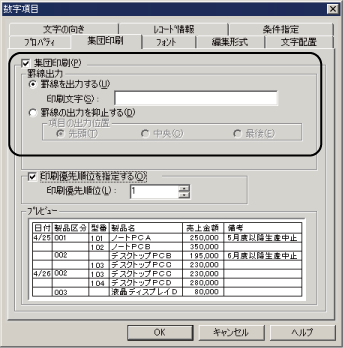
「印刷優先順位」を指定します。
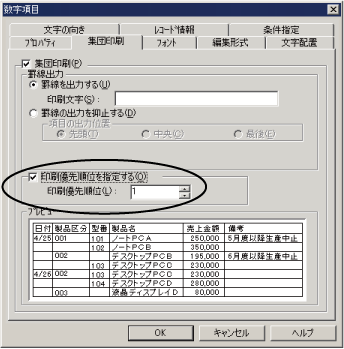
[OK]ボタンをクリックします。
⇒選択した項目に集団印刷の優先順位が指定されます。
注意
レコード域を共用した項目に異なる印刷優先順位のレベルを指定しないでください。
ポイント
同一帳票内で同じ優先順位を複数の項目に指定することもできます。
BREAKが定義されている帳票レイアウト情報の場合は、優先順位を指定した集団印刷に、BREAKが発生したときの動作を以下のように設定することができます。
BREAKが発生したら入力データが同じ値でも出力する
BREAKが発生しても優先順位にしたがって集団印刷する
●BREAKが発生したら入力データが同じ値でも出力する場合
優先順位を指定して集団印刷し、BREAKが発生したら入力データが同じ値でも出力するように設定すると、以下のような帳票を出力できます。
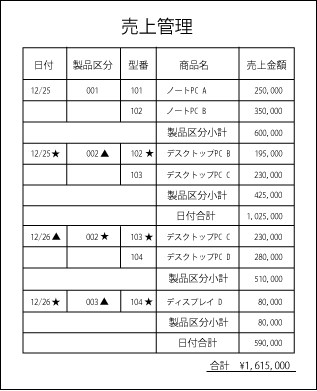
この例では、以下のように設定しています。
日付、製品区分、および型番に集団印刷を指定(罫線あり、印刷文字は設定しない)し、優先順位を以下のように設定する
日付 :1 製品区分:2 型番 :3
日付および製品区分にBREAKを指定し、制御レベルを以下のように設定する
日付 :BREAK-1 製品区分:BREAK-2
製品区分でBREAKが発生した場合に小計、日付でBREAKが発生した場合に合計を出力するように設定する
この場合、優先順位が日付、製品区分、型番となります。▲の部分では、入力データの値が変わったため、項目の入力データが出力されています。また、★の部分では、BREAKが発生したら入力データが同じ値でも出力するように設定しているため、項目の入力データが出力されています。
優先順位を指定して集団印刷し、BREAKが発生したら入力データが同じ値でも出力するように設定する方法を説明します。
集団印刷の優先順位を指定する項目を選択し、項目のプロパティ画面を表示します。
項目のプロパティ画面の表示方法については、以下を参照してください。
[集団印刷]タブをクリックします。
「罫線出力」で、罫線を出力するかどうか、印刷文字、項目の出力位置を設定します。
詳細については、デザイナヘルプを参照してください。
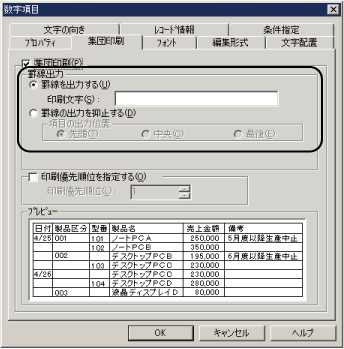
「印刷優先順位」を指定します。
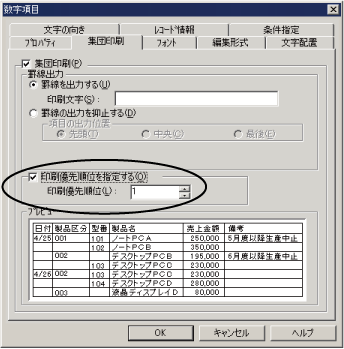
[OK]ボタンをクリックします。
⇒選択した項目に集団印刷の優先順位が指定され、帳票様式定義画面に戻ります。
注意
レコード域を共用した項目に異なる印刷優先順位のレベルを指定しないでください。
ポイント
同一帳票内で同じ優先順位を複数の項目に指定することもできます。
帳票様式定義画面で、[ファイル]-[データ定義]を選択します。
⇒データ定義画面が表示されます。
注意
データ定義画面は、以下の種別の項目が1つ以上定義されていなければ表示できません。
集計表形式でRH(レポート頭書き)パーティションが存在する帳票レイアウト情報の場合は、RH(レポート頭書き)パーティションとそれ以外のパーティションで、それぞれ1つ以上定義されていなければ表示できません。
数字項目
テキスト項目
矩形テキスト項目
OCR-B項目
ラジオボタン項目
チェックボックス項目
バーコード項目(バーコード項目(U.S. Postal FIM)を除く)
組込みメディア項目
[データ定義]タブをクリックします。
「集団印刷とBREAKを連携する」チェックボックスのチェックをはずします。

[OK]ボタンをクリックします。
⇒BREAKが発生したら入力データが同じ値でも出力するように設定されます。
●BREAKが発生しても優先順位にしたがって集団印刷する場合
BREAKが発生しても集団印刷の優先順位にしたがって集団印刷を行うように設定すると、以下のような帳票を出力できます。
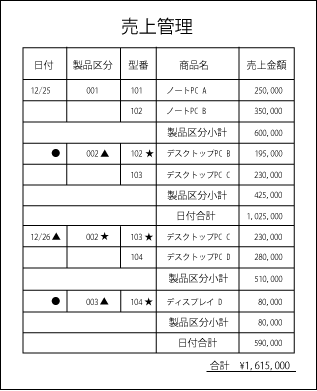
この例では、以下のように設定しています。
日付、製品区分、および型番に集団印刷を指定(罫線あり、印刷文字は設定しない)し、優先順位を以下のように設定する
日付 :1 製品区分:2 型番 :3
日付および製品区分にBREAKを指定し、制御レベルを以下のように設定する
日付 :BREAK-1 製品区分:BREAK-2
製品区分でBREAKが発生した場合に小計、日付でBREAKが発生した場合に合計を出力するように設定する
BREAKが発生しても、集団印刷の優先順位にしたがって集団印刷を行うように設定する
この場合、優先順位が日付、製品区分、型番となります。▲の部分では、入力データの値が変わったため、項目の入力データが出力されています。また、BREAKが発生しても優先順位にしたがって集団印刷を行うように設定しているため、以下のようになります。
●の部分では項目の入力データが出力されない
★の部分では項目の入力データが出力される
ここでは、BREAKが発生しても集団印刷の優先順位にしたがって集団印刷を行うように設定する方法を説明します。
“●BREAKが発生したら入力データが同じ値でも出力する場合”の操作手順の1)~4)を参照して、集団印刷に優先順位を指定します。
帳票様式定義画面で、[ファイル]-[データ定義]を選択します。
⇒データ定義画面が表示されます。
注意
データ定義画面は、以下の種別の項目が1つ以上定義されていなければ表示できません。
集計表形式でRH(レポート頭書き)パーティションが存在する帳票の場合は、RH(レポート頭書き)パーティションとそれ以外のパーティションで、それぞれ1つ以上定義されていなければ表示できません。
数字項目
テキスト項目
矩形テキスト項目
OCR-B項目
ラジオボタン項目
チェックボックス項目
バーコード項目(バーコード項目(U.S. Postal FIM)を除く)
組込みメディア項目
[データ定義]タブをクリックします。
「集団印刷とBREAKを連携する」チェックボックスをチェックします。

注意
BREAKが発生しても、集団印刷の優先順位にしたがって集団印刷を行うように設定する場合は、必ず集団印刷の優先順位を指定してください。「集団印刷とBREAKを連携する」チェックボックスがチェックされていても、集団印刷の優先順位を指定していない項目では、BREAKが発生すると入力データが出力されます。
[データ定義(レポート頭書き)]タブでは指定できません
[OK]ボタンをクリックします。
⇒BREAKが発生しても優先順位にしたがって集団印刷を行うように設定されます。